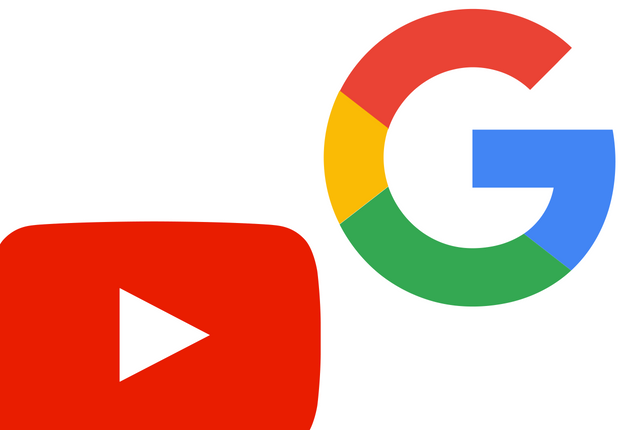現在、起きている「YouTubeやPlayストア等が起動しない」といった不具合は「GooglePlay開発者サービス」アプリのアップデート後に起きている。という報告が多く寄せられています。他にもバッテリーの異常な消費や発熱もあるようです。
全てのAndroidスマホで起きている訳ではないようですが、不具合に悩まされているユーザーにできる対処法と原因をご紹介します。
どのような不具合が起きている?
2018年7月15日に発表した記事で紹介した内容では
- GooglePlayストアなど関連アプリが開けない
- YouTubeが開けない
- 開けるが接続できなかったり、速度が遅い
- アプリの処理が遅い
といった不具合の報告がされていました。現時点でわかったことはさらに
- バッテリーの発熱と異常な消費
というバッテリー関連の不具合も報告されていることが確認できました。
報告の多くではOSのバージョンが5.1.1を利用している機種などOSのバージョンが5が多いようですが、当記事担当のように最新バージョンでもあったようです。
一応ですが、私の使用しているXperiaのOSバージョン6では不具合の症状は見られません。
また、「Google Play開発者サービスが真っ白な画面で何も表示されない」という内容もあり、原因として有力視されていました。
関連記事 YouTubeやPlayストア等が起動しない異常発生中!原因と対処法は?
対処法を紹介
報告にも「Google Play開発者サービスをアンインストールする」ことである程度、不具合の収まりがあるという報告もありました。
GooglepPlay開発者サービスは購入時から入っているプリインストールアプリなので、なくなるわけではなく「無効」か「強制終了」という方法で初期化をします。
アップデートによって症状が起きている場合は「更新データ」の削除でも治まる例が報告されています。
それぞれの手順を紹介します。(Androidバージョン 6.0 Xperia)
まずは、「Google Play開発者サービス」は通常ではグレーアウトというボタンの押せない状態のためロックを解除する必要があります。
- それぞれの機種の「設定」を開いて下さい
- 「セキュリティ」をタップ→「機器管理機能」をタップ
- チェックが入っている機能からチェックを外す
私の機種では「端末を探す」が対象でしたがバージョンや機種によって「Androidデバイスマネージャ」という表示です。 - 詳細が表示されるので「無効にする」をタップ
これでアプリの「Google Play開発者サービス」のグレーアウトを解除できます。
ここから「初期化」と「停止」ができるようになります。
- 「設定」を開いて「アプリ」をタップ
- 「Google Play開発者サービス」をタップ
- 右上の「︙」をタップして「更新データの削除」で初期化
無効化させるには③の状態のまま、
- 無効化をタップ→「無効にする」をタップ
- メッセージが表示されるので「アプリを無効にする」をタップ
- 「初期化しますか?」をキャンセルして「有効にする」の表示になっていれば無効化が完了です。
無効化ができても、「Google Play開発者サービス」が停止しているとGoogle関連アプリはエラーメッセージが表示されて利用ができない状態になってしまうため、バッテリーの発熱などの症状がおさまったか?の確認しかできません。
不具合に対しては「初期化」のほうが効果があるようです。
初期化後はスマホの再起動と「設定」の「機器管理機能」のチェックを忘れずに入れておきましょう。
そもそも「GoolePlay開発者サービス」ってなに?
このようにロックを外さないと停止も無効にもできない「GoolePlay開発者サービス」とはなんのためのアプリなのでしょうか。
名前が「開発者サービス」のために、般的な利用ユーザーには不必要な機能のように見えます。
実は和訳がおかしいようで、本来の英語による名称は「GooglePlay Service」というGoogle関連アプリを利用する場合に必要な機能です。
「Gmail」や「GoogleMap」などGoogle関連のアプリを利用の際に、アカウント認証などスムーズな利用のために必要とされています。
考えうる対処法
GoolePlay開発者サービスはOSと別に自動更新されるため、AndroidOS 5系のユーザーの気づかないうちにアップデートされて不具合が起きているようです。
Androidスマホにとって必要不可欠な機能のために、アップデートを停止しておくことも「ダウンロード・マネージャー」の停止など他のアプリに影響してしまう方法になってしまいます。
現在わかっている内容からできる対処法ですが
- 「GoolePlay開発者サービス」を無効にして改善されているか確認する
- 改善されているようであれば、「GoolePlay開発者サービス」を初期化
- 「GoolePlay開発者サービス初期化後に可能であればOSのバージョンアップ
不具合の発生の多くは、「Android OS 5系のユーザー」であると考えるとこの方法になります。
それ以外のユーザーやこちらの方法で改善されないようであれば、Googleのアップデートによる対応を待つということになります。
いち早い対応を願うところですが、こちらのサイトでも情報を共有していきますので、この件に関してのご報告をお待ちしております。